Contenido
Inicio ” Windows 10 ” Cómo crear accesos directos a la configuración de aplicaciones en Windows 10
Cómo crear accesos directos a la configuración de aplicaciones en Windows 10
Métodos para crear accesos directos a la configuración de aplicaciones en Windows 10. -Nuestro artículo anterior para organizar la configuración de las aplicaciones en Windows 10 te guía para usar las características, añade Creator Update. En las mismas Configuraciones de Aplicaciones, compartiremos el proceso para hacer accesos directos a todas las configuraciones tales como Apps & features, Offline map, Apps for websites, esta nueva categoría incluye.
La categoría Apps muestra cuatro secciones: Apps & features, Default apps, Offline Maps y Apps for websites. Por lo tanto, si modifica con frecuencia cualquiera de estas opciones, creará atajos que le ahorrarán un poco de tiempo. Sin embargo, es posible que también sepa que estos ajustes no son nuevos, pero Microsoft los ha apilado para mayor comodidad y una interfaz de usuario más fluida. Bueno, aquí te traemos una guía a través de la cual puedes crear accesos directos a cualquiera de las configuraciones de la categoría Apps en Windows 10.
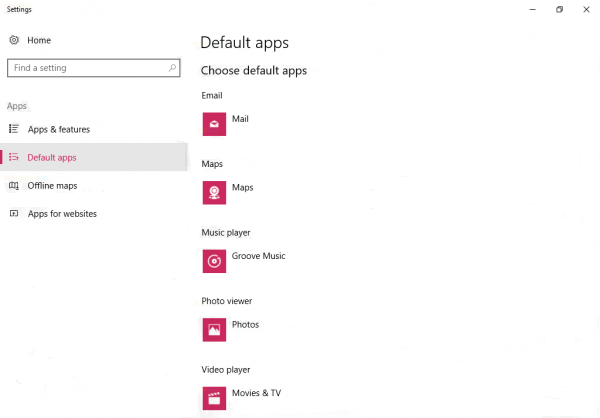
Crear>>Crear>
Paso 1 – En primer lugar, haga un clic derecho en un espacio en blanco en el escritorio de Windows 10.
Paso 2 – Aparecerá una lista con pocas opciones, haga clic en Nuevo . Siguiendo adelante, seleccione Acceso directo en el submenú que aparece.
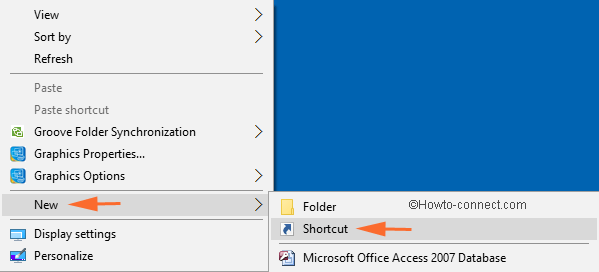
> Paso> – Una ventana Crear acceso directo aparecerá en la pantalla con un cuadro que le pedirá que escriba la ubicación del elemento cuyo acceso directo está intentando crear. Por lo tanto, revise la siguiente tabla y copie la necesaria de la columna Ubicación. Escriba esa ruta en el cuadro de entrada y haga clic en Next .
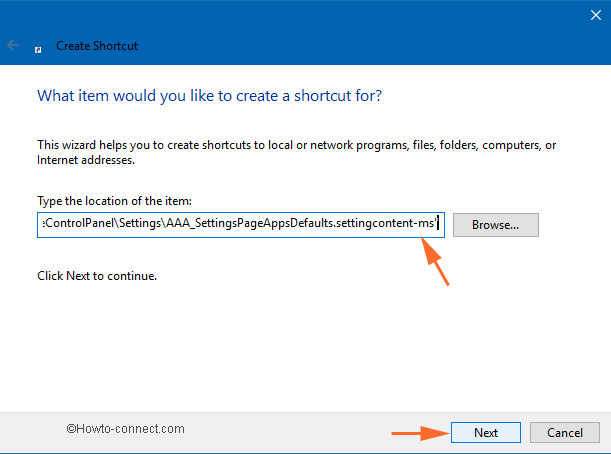
> Paso> – Ahora, puede asignar cualquier nombre de su elección al acceso directo. Al final, haga clic en Finalizar .
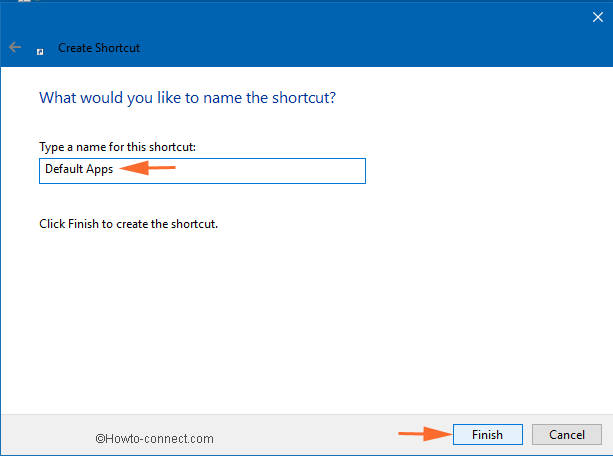
> Paso> – Finalmente, ve al escritorio y encontrarás el atajo de configuración de las aplicaciones. Simplemente haga doble clic en él y se abrirá la página de configuración.
Por lo tanto, estos son los pasos para crear un acceso directo a la configuración de las aplicaciones en Windows 10.
Configuración de aplicaciones
Ubicación
Aplicaciones y características
“C:NWindowsInmersiveControlPanelSettingsAAA_SettingsGroupAppSizesList.settingcontent-ms”
Aplicaciones por defecto
“C:NWindowsInmersiveControlPanelSettingsAAA_SettingsPageAppsDefaults.settingcontent-ms”
Mapas fuera de línea
ms-settings:mapas
Aplicaciones para sitios web
“C:NWindowsInmersiveControlPanelSettingsAAA_SettingsPageAppsForWebsites.settingcontent-ms”
Cambiar la configuración de las aplicaciones Icono de acceso directo
Si su escritorio está repleto de múltiples aplicaciones y programas, entonces reconocer el acceso directo será un trabajo tedioso. Por lo tanto, lo mejor es cambiar el icono de configuración de las aplicaciones según tu elección. Para ello, véanse los pasos que se indican a continuación.
Paso 1 : inicia el procedimiento haciendo clic con el botón secundario en el acceso directo Configuración de aplicaciones.
Paso 2 – Muchas opciones aparecerán en el menú contextual. Sin embargo, seleccione Propiedades , la última.
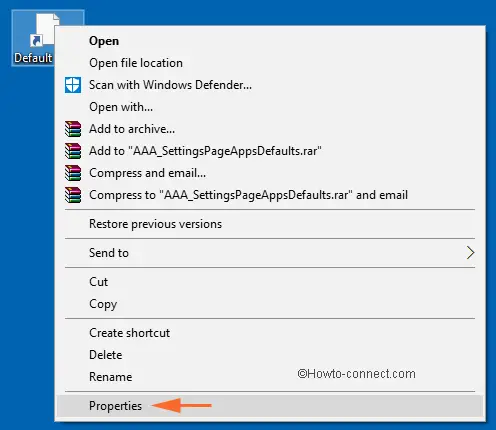
> Paso> – Haga clic en el botón Cambiar icono en la ventana emergente.
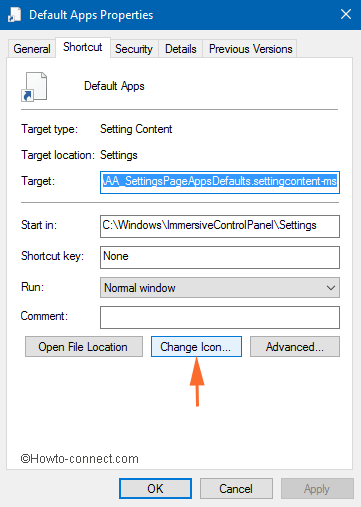
> Paso> – Ahora, ve a través de los iconos del asistente que aparece en la pantalla. Después de seleccionar el icono, haga clic en OK .
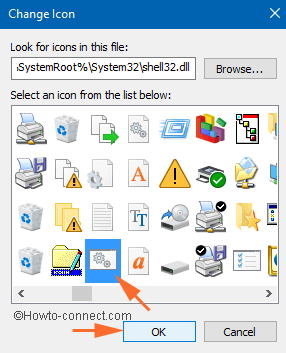
> Paso> – De nuevo en la ventana Propiedades del acceso directo, seleccione Aplicar y Aceptar para implementar los cambios.
Conclusión sobre la configuración de las aplicaciones Creación de accesos directos
La creación de accesos directos es una elección totalmente personal, ya que algunos prefieren mantener su escritorio libre de desorden. Sin embargo, hay otros que prefieren tener accesos directos de configuración de aplicaciones para todas las aplicaciones o programas que utilizan con frecuencia en su escritorio para un acceso rápido. Añadir accesos directos al escritorio es la forma más aceptable de abrir una aplicación/programa más rápidamente. Además, háganos saber lo útil que es la inclusión de la categoría Apps para usted y qué más espera de la categoría Apps.





